通过手动新建逻辑表,建立您期望的数据表样式和字段,并支持将逻辑表物理化至云计算资源中,为后续的表加工和使用做基础。本文介绍如何手动新建逻辑表。
前提条件
已新建目录,具体操作,请参见新建模型目录。
操作步骤
登录数据资源平台控制台。
在页面左上角,单击
 图标,选择协同。
图标,选择协同。在顶部菜单栏,单击
 图标,选择目标工作组,单击资产加工 。说明
图标,选择目标工作组,单击资产加工 。说明若您已在资产加工页面,请跳过“单击资产加工”的操作。
在左侧导航栏,单击
 图标,选择数据模型设计。
图标,选择数据模型设计。在我的模型下,将鼠标悬停至需要的目录,单击
 图标。
图标。在逻辑表列表页面,单击新建逻辑表。
说明同时支持在目录区域,选择
 > 新建逻辑表方式新建逻辑表。
> 新建逻辑表方式新建逻辑表。 配置逻辑表信息。
在新建逻辑表面板,按提示配置逻辑表所属目录、名称、储存生命周期和逻辑表描述。
所属目录:逻辑表的归属目录。如果在数据标准 > 逻辑表命名规则中为该目录设计了逻辑表命名规则,则归属到这个目录下的所有逻辑表按照规则命名;例如,所属目录选择明细层模型-DWD时,表名称自动切换到dwd_xx_xx。
表名称:
如果在数据标准 > 逻辑表命名规则中,对”所属目录“设置了表名称规则,这里需要按照设置的规则填写表名称,逻辑表命名规则,更多信息,请参见新建逻辑表命名规则。
如果需要自定义表名称,单击逻辑表名称后的自定义模型,切换回自定义命名方式设置表名称。
说明如果默认属性不满足需要,可以为逻辑表添加自定义属性。自定义属性需要在数据标准 > 通用设置 > 数据建模基础信息中设置,更多信息新建数据建模基础信息,请参见,如图中”自定义“即自定义属性,如果不设置自定义属性,则此处不显示。
在字段信息页签,可通过以下方式的任意一种,录入字段信息。
+数据字段:单击+数据字段,可以手动添加数据字段。
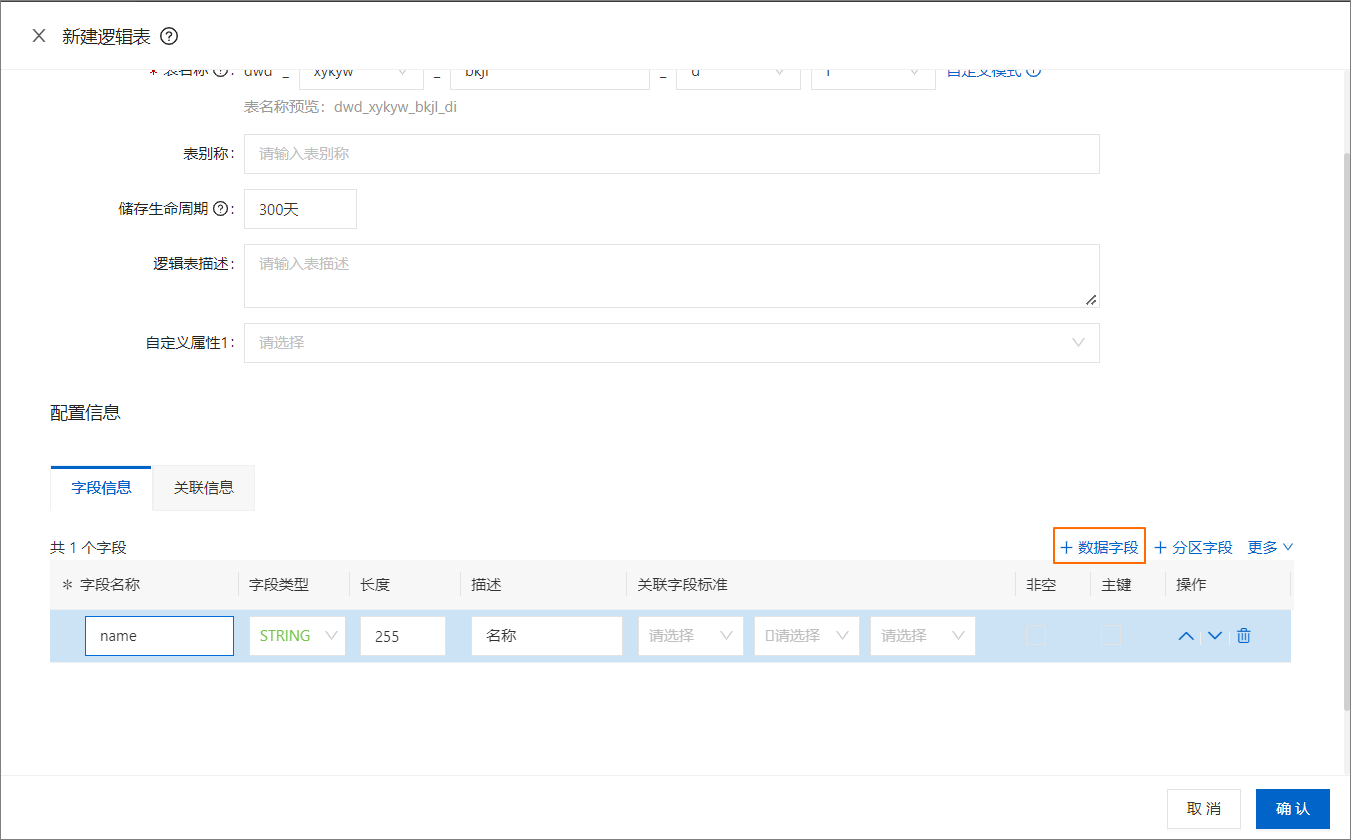
+分区字段:当有分区字段需求时,单击+分区字段,可以手动添加分区字段。
DDL新增字段:单击更多 > DDL新增字段,在DDL新增字段对话框中,选择数据源类型,通过插入DDL语句方式将字段写入表中。单击确定。
说明DDL语句中逻辑表名称不能已存在。
仅支持MaxCompute、Hive、DataHub、HiveStorage、AnalyticDB PostgreSQL、RDS mysql和PostgreSQL云计算资源通过DDL方式创建逻辑表。
引用现有表字段:单击更多 > 引用现有表字段,可以将工作组已注册云计算资源中的物理表字段引用过来,选择可用的字段并单击确定,实现快速创建字段。
引用标准库字段:单击更多 > 引用标准库字段,可使用数据标准中已创建的标准库字段,包括数据元、指标、维度和度量。
添加关联字段信息:单击更多 > 添加关联字段信息,可给表中已有字段设置关联的字段,方便查看他们的约束关系,举例:给速度字段添加时间或者路程字段的关联关系。
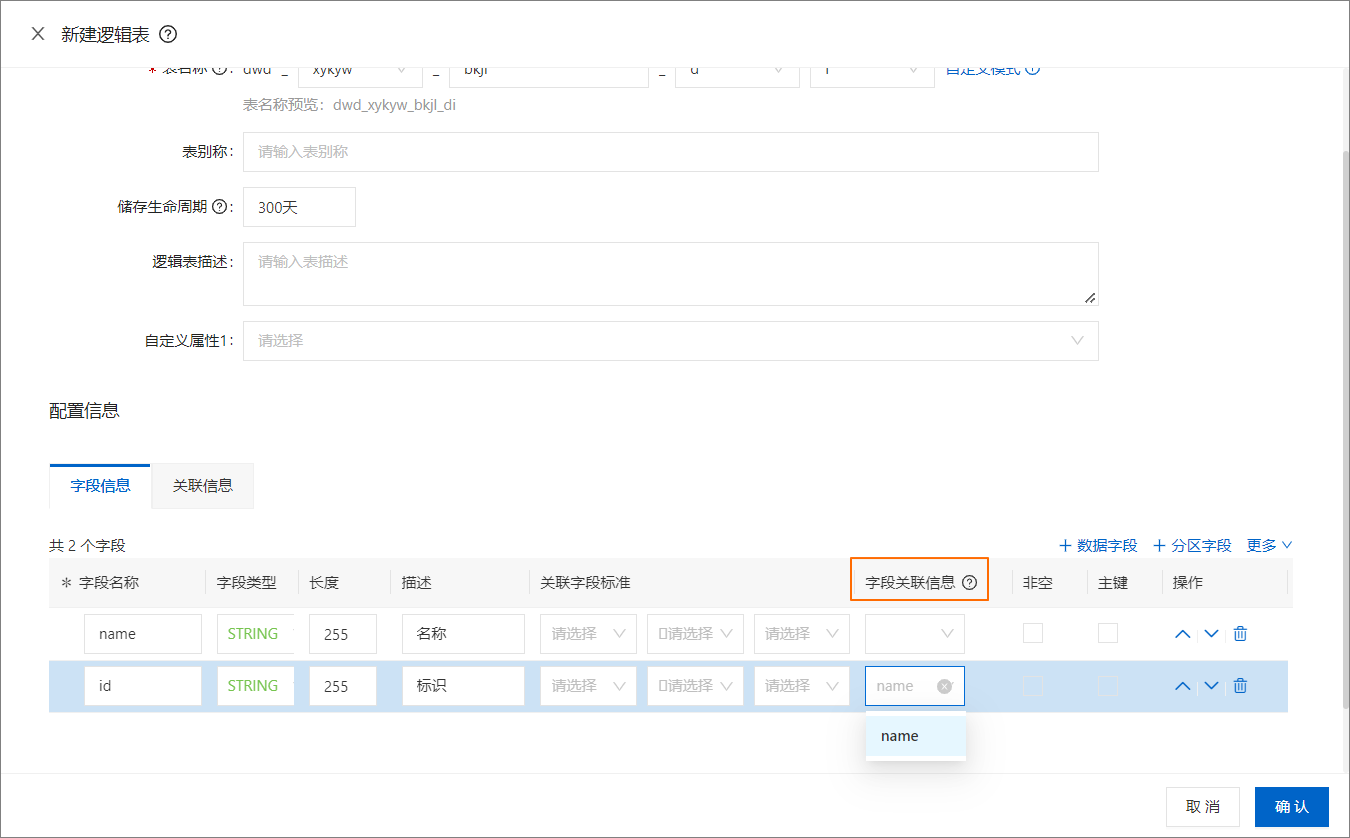
(可选)配置关联字段标准的值,当数据标准中设置了标准字段,可使用数据标准中已创建的标准字段,包括数据元、指标、维度和度量,来约束管控逻辑表中字段的质量。
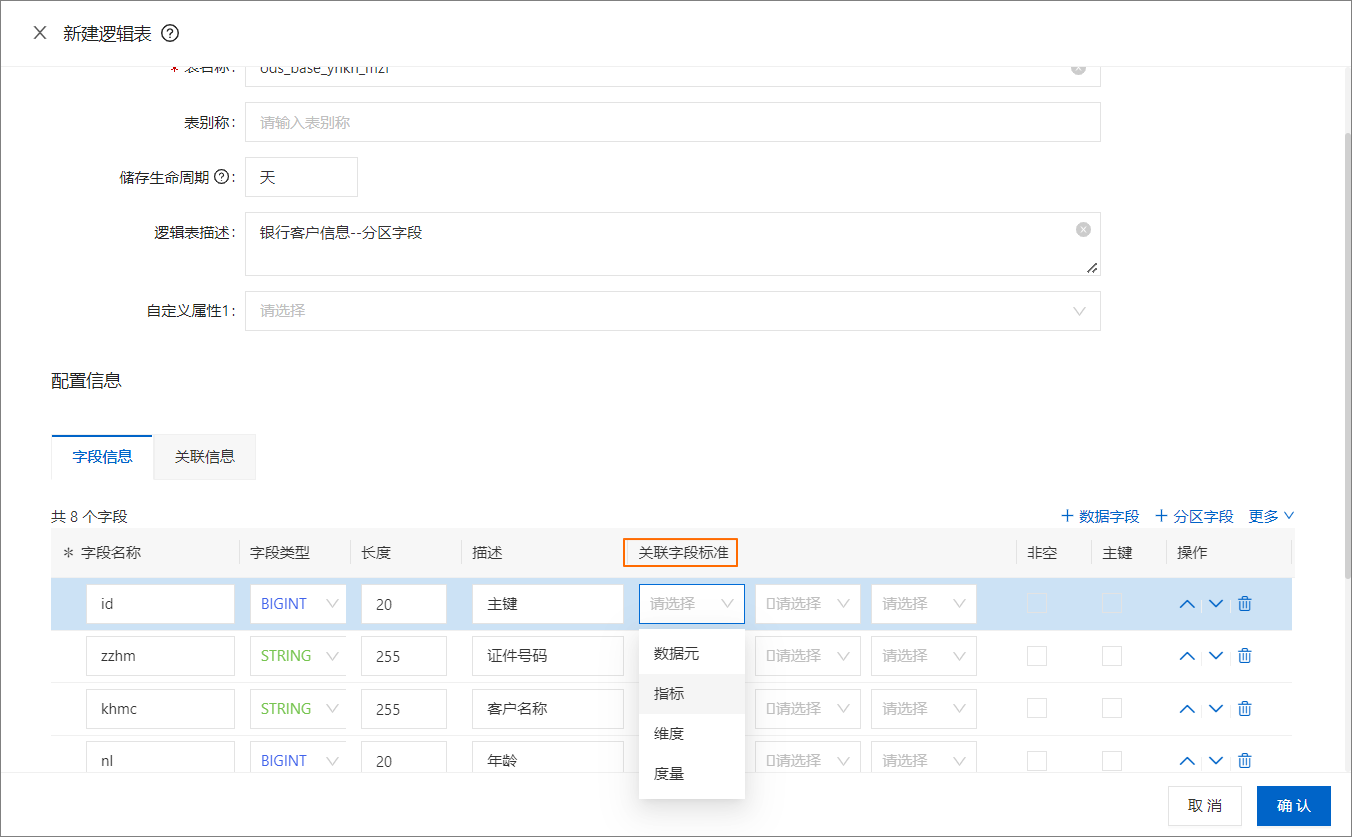
在关联信息页签,配置该表的上游表、业务应用以及业务域等相关信息。
操作完成后,单击确定。
完成以后,您可以在对应目录下的右侧逻辑表列表页面查看你已经创建的逻辑表。
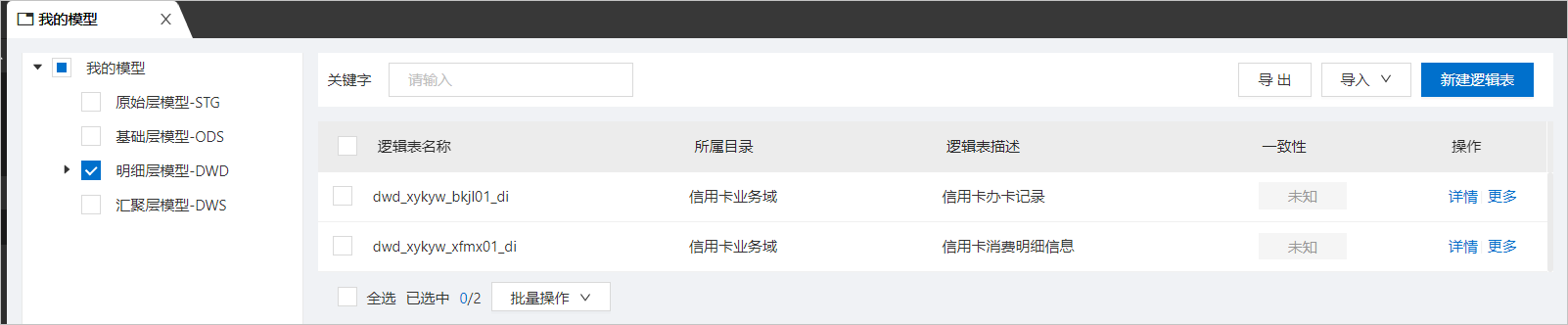
在逻辑表列表页面,单击操作列的详情,在详情页面查看当前表的详细信息,如字段信息、DDL信息、关联信息、口径信息和关系列表信息等。
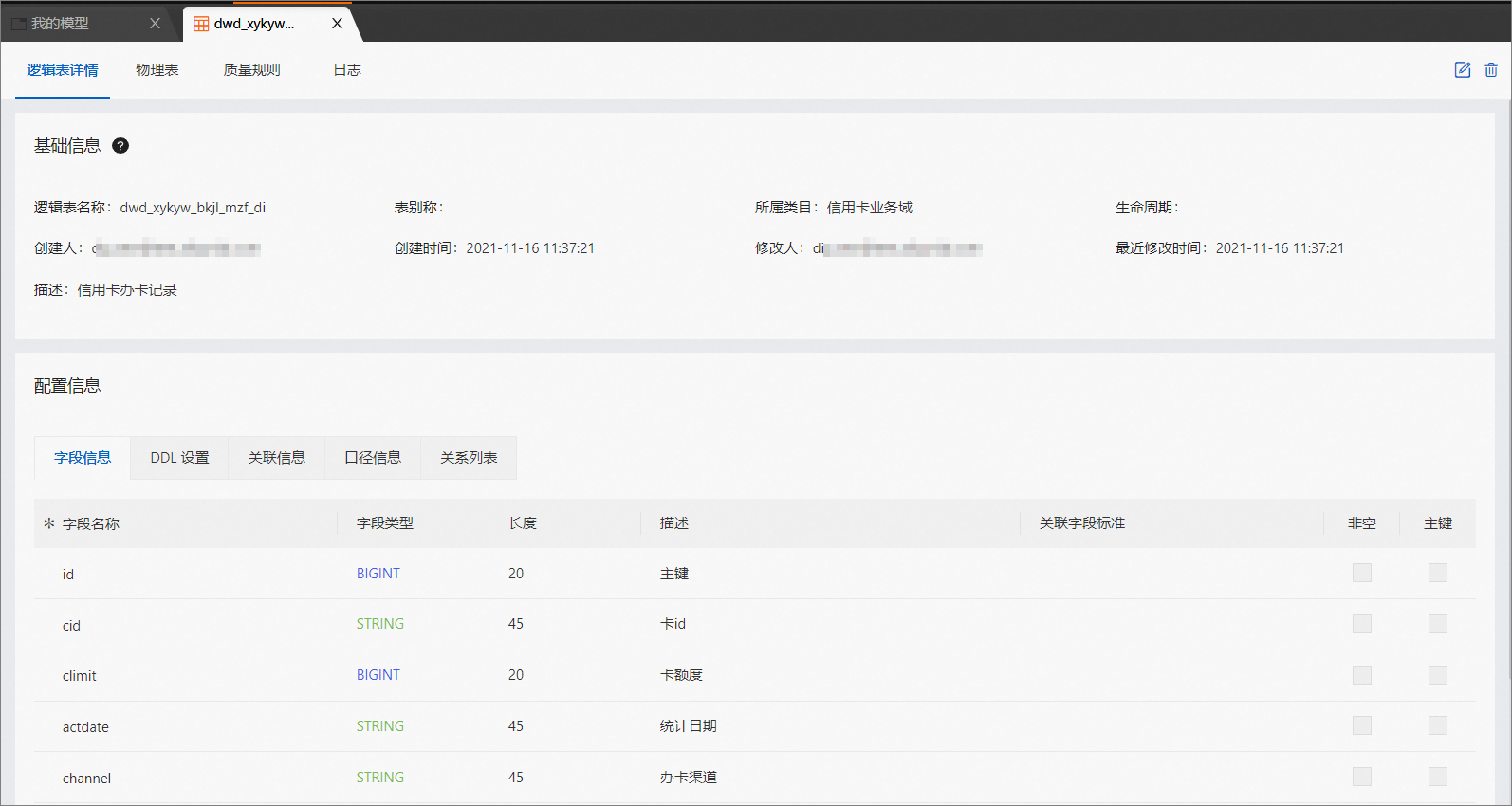
相关操作
操作 | 说明 |
编辑逻辑表 | 在逻辑表列表页面,单击目标逻辑表操作列的详情,在逻辑表详情页面,单击页面右上角 说明
|
复制逻辑表 | 在逻辑表列表页面,单击目标逻辑表操作列的更多 > 复制,自动生成模型名称,您可自定义修改名称,并选择所属目录,填写逻辑表描述,单击确定。 |
删除逻辑表 |
说明 删除逻辑表不会同时删除数据库中已生成的物理表。 |
后续步骤
创建完逻辑表以后,需要将逻辑表物理化,更多信息,请参见物理化逻辑表。

 图标,编辑逻辑表的所属目录,存储周期以及描述、字段等信息。
图标,编辑逻辑表的所属目录,存储周期以及描述、字段等信息。 图标,解锁后进行操作。
图标,解锁后进行操作。